افزایش سرعت اتصال اینترنت با چهار راهکار کلیدی
فناوران ۴ ماه پیش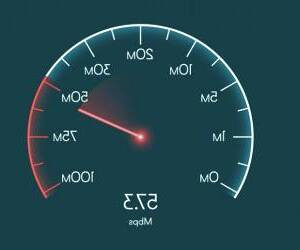
همواره دسترسی به اینترنت پرسرعت یکی از مسائل اصلی و دغدغه های اساسی ما بوده است که متأسفانه در اکثر مواقع به آن دست نیافتهایم. در این راستا، در ادامه به مجموعهای از نکات کلیدی و راهکارهای مؤثر برای افزایش سرعت اینترنت شما آشنا خواهید شد. این پیشنهادات میتوانند به طور چشمگیری در بهبود و ارتقای کیفیت اتصال اینترنت شما مؤثر واقع شوند. با بررسی و به کارگیری این نکات، میتوانید به دسترسی و تجربهای روانتر و سریعتر از اینترنت دست یابید.
افزایش سرعت اینترنت با استفاده از ترفندهای کاربردی
سرعت بالای اینترنت یکی از مهم ترین عوامل رضایت کاربران در هنگام گشت و گذار در وب است. اگرچه سرعت اینترنت توسط شرکت های ارائه دهنده پهنای باند تعیین می شود، اما کاربران می توانند با به کارگیری چند ترفند ساده، سرعت اینترنت خود را افزایش دهند. در ادامه این مطلب از بخش تکنولوژی نمناک، شما را با مجموعه ای از نکات کاربردی و مهم در زمینه افزایش سرعت اینترنت آشنا خواهیم کرد. همراه ما باشید تا بتوانید از سرعت بالاتر اینترنت خود لذت ببرید.
روش اول :تنظیمات DNS
روش دوم :تنظیمات رجیستری
- اینک به دنبال عبارت زیر بگردید؛
"HKEY_CURRENT_USERSoftwareMicrosoftWindowsCurrentVersionInternet Settings"
- سپس در سمت راست پنجره به دنبال دو عبارت زیر بگردید:
روش سوم :Command Prompt
- دو کلید Win+R را از صفحه کلید بصورت همزمان بفشارید و عبارت cmdرا تایپ کنید.
- اینک عبارت :cd C را وارد کرده و سپس بر روی Enterکلیک کنید.
- در این مرحله عبارت netsh interface tcp set global autotuning=disabled را تایپ کنید و سپس enterرا بفشارید.
توجه : بعد از فشردن اینتر، حدودا 20 الی 30 درصد از حجم اینترنت دریافتی شما در وب گردی اختصاص داده خواهد شد.
روش چهارم :تنظیمات پالیسی
- دو کلید Win+R را بصورت همزمان بفشارید و در منو Runعبارت gpedit.msc را تایپ کنید و سپس بر روی OKکلیک کنید.
- در پنجره باز شده باید آدرس زیر را دنبال کنید؛
Local Computer Policy > Computer Configuration > Administrative Templates
- سپس به دنبال گزینه Networkباشید و سپس گزینه QoS Packet Schedular را انتخاب کنید. در این مرحله گزنینه LimitReservable Bandwidthدوبار کلیک راست کنید.
- اینک پنجره ای جدید برای شما باز خواهد شد که عبارت Not Configured در آن درج شده است و اما حقیقتا در تب Explainبصورت پیش فرض Packet Schedular نزدیک به 21 درصد از پهنای باند را محدود کرده است.
- در نهایت برای بازگرداندن این 21 درصد ابتدا باید Reservable Bandwidth را در حالت Enabledقرار دهید و مقدار آنرا صفر کنید.